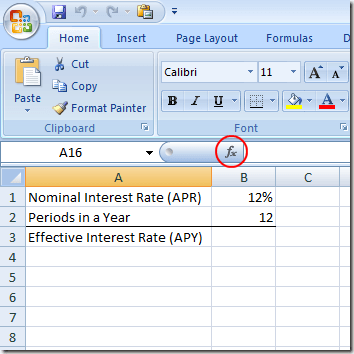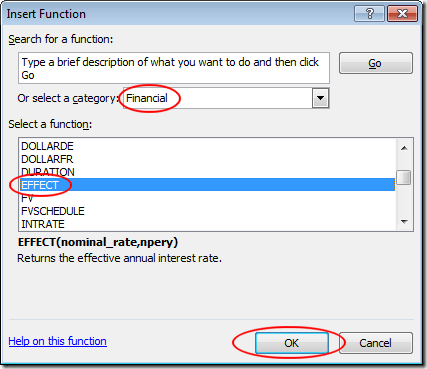ในสูตรที่เป็นที่นิยมมากของ Excel สูตรทางการเงินของ EFFECT มักใช้โดยผู้เชี่ยวชาญทางการเงินเพื่อหาอัตราดอกเบี้ยที่แท้จริงจากอัตราดอกเบี้ยที่ระบุ นอกจากนี้ยังเรียกว่าอัตราร้อยละต่อปี (APR) และอัตราร้อยละต่อปี (APY) ทำให้ Excel สามารถคำนวณสินเชื่อรถยนต์สินเชื่อเงินกู้รถยนต์และอัตราดอกเบี้ยเงินกู้ธุรกิจขนาดเล็กได้โดยง่ายจากอัตราปกติที่สถาบันสินเชื่อให้ไว้บ่อยๆ
อัตราดอกเบี้ยที่มีประสิทธิภาพเทียบกับอัตราดอกเบี้ยที่กำหนด
อัตราดอกเบี้ยที่กำหนดมักถูกยกมาจากสถาบันสินเชื่อเพราะสามารถทำให้ต้นทุนของเงินกู้ต่ำกว่ากรณีที่มีการเรียกเก็บเงินตามจริงของเงินกู้ เนื่องจากมีการชำระเงินและการคำนวณดอกเบี้ยเป็นจำนวนหลายครั้งในหนึ่งปี
สมมติว่าคุณทำเงินกู้ที่ต้องชำระเป็นรายเดือน ดังนั้นดอกเบี้ยจึงคำนวณเป็นรายเดือนด้วยเช่นกัน อัตราดอกเบี้ยที่ระบุเรียกว่าอัตราร้อยละต่อปี (APR) คืออัตราดอกเบี้ยรายเดือน (กล่าวคือ 1% ต่อเดือน) คูณด้วยสิบสอง (จำนวนงวดในหนึ่งปี) คำนี้ออกไปเป็นอัตราดอกเบี้ย 12%
อย่างไรก็ตามเนื่องจากดอกเบี้ยเป็นรายเดือนอัตราดอกเบี้ยที่เกิดขึ้นจริงหรือมีประสิทธิภาพสูงกว่าเนื่องจากดอกเบี้ยในเดือนปัจจุบันมีความสัมพันธ์กับดอกเบี้ยในเดือนก่อนหน้า ตามที่ปรากฎ APR (ดอกเบี้ย) 12% มีอัตราดอกเบี้ย (APY) ประมาณ 12.68% เงินกู้ยืมที่มีชีวิตเพียงหนึ่งปีความแตกต่างระหว่าง 12% และ 12.68% มีน้อย เกี่ยวกับเงินกู้ระยะยาวเช่นการจำนองความแตกต่างอาจมีนัยสำคัญ อ่านต่อเพื่อเรียนรู้วิธีใช้สูตร EFFECT ของ Excel เพื่อคำนวณอัตราดอกเบี้ยที่แท้จริง (APY) จากอัตราดอกเบี้ยที่ระบุ (APR)
ใช้สูตรที่มีผลต่อ Excel
สมมติว่าคุณต้องการ คิดอัตราดอกเบี้ยที่แท้จริง (APY) จากเงินกู้ที่มีอัตราดอกเบี้ย 12% (APR) ซึ่งมีการรวมกันเป็นรายเดือน คุณได้ตั้งค่าแผ่นงาน Excel ของคุณให้เหมือนกับด้านล่าง
สังเกตว่าเรามีอัตราดอกเบี้ยที่ระบุ (APR) ในเซลล์ B1และจำนวนงวดการชำระเงินในเซลล์ B2หากต้องการคำนวณอัตราดอกเบี้ยที่แท้จริง (APY) ให้คลิกที่เซลล์ที่ B3คลิกที่ปุ่ม แทรกฟังก์ชันและเลือก การเงินจาก เมนูแบบเลื่อนลงที่ระบุว่า หรือเลือกหมวดหมู่ค้นหาและคลิกที่ฟังก์ชัน EFFECTแล้วคลิกปุ่ม ตกลง
จะเป็นการเปิดหน้าต่าง ฟังก์ชั่นอาร์กิวเมนต์ในช่อง Nominal_rateให้พิมพ์ B1และในช่อง Nperyพิมพ์ B2จากนั้นคลิกปุ่ม ตกลง
สังเกตว่า Excel วางภาพ 0.1268ในเซลล์ B3หากต้องการคุณสามารถเปลี่ยนรูปแบบของเซลล์ B3เป็นเปอร์เซ็นต์
โปรดทราบว่าตอนนี้คุณ สามารถเปลี่ยนค่าใน B1และ B2และ Excel จะคำนวณอัตราดอกเบี้ยที่แท้จริง (APY) ในเซลล์ B3ตัวอย่างเช่นเปลี่ยนอัตราดอกเบี้ยที่ระบุ (APR) ใน B1เป็น 6%และอัตราดอกเบี้ยที่มีประสิทธิภาพ (APY) ใน B3จะเปลี่ยนเป็น 6.17%การใช้ฟังก์ชัน EFFECTใน Excel คุณสามารถคำนวณอัตราดอกเบี้ยที่แท้จริงได้จากอัตราที่ระบุและจำนวนรอบการประนอมในหนึ่งปี